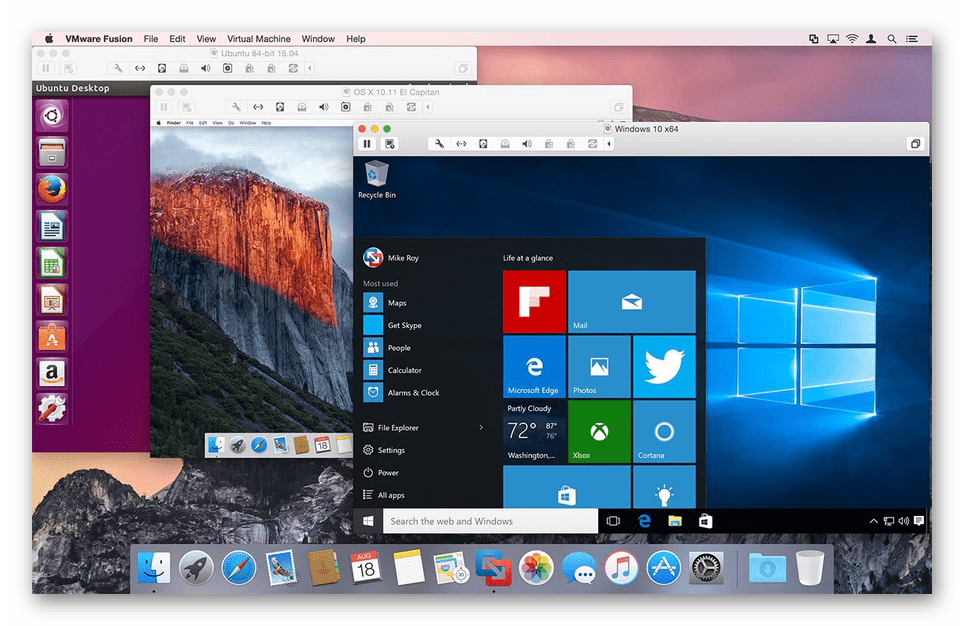Зміст

Варіант 1: BootCamp
Найбільш функціональний з доступних методів, який дозволяє встановити «сімку» другий ОС.
Крок 1: Підготовка
Перед початком процедури слід зазначити, що дана можливість доступна не для всіх пристроїв. Системні вимоги наступні:
- Пристрій з процесором Intel частотою не менше 1 ГГц;
- Системне програмне забезпечення - версія Mac OS X Lion і вище, але не вище macOS Mojave;
- Обсяг ОЗУ – не менше 1 Гб.
Встановити «сімку» за цим методом на новітні MacBook з процесорами архітектури ARM не вийде, тому якщо у вас саме такий девайс, скористайтеся варіантом з віртуальною машиною, про який поговоримо у відповідному розділі.
Що стосується безпосередньо підготовки, необхідно виконати наступне:
- Отримайте інсталяційний образ Windows 7 в форматі ISO, редакція значення не має, але для версій x64 знадобиться виділити трохи більше місця.
- Підготуйте флешку або оптичний диск, з якого і буде відбуватися установка операційної системи. Носій підбирайте об'ємом не менше 4 ГБ, а диск – формату DVD від надійного виробника (наприклад, Verbatim або TDK), і встановіть його в MacBook.
- Процедуру інсталяції покажемо на прикладі пристрою під управлінням Mac OS X High Sierra &8212; останньої, де розглянута можливість підтримується. Переконайтеся, що підключений носій розпізнається коректно, потім відкрийте»програми" - «утиліти» і виберіть " Асистент Boot Camp» .
- У першому вікні натисніть»продовжити" .
- Залиште позначеною лише опцію " створити інсталяційний диск Windows 7» .
- Тут насамперед перевірте рядок з ISO-чином – як правило, ОС автоматично визначає його наявність у файловій системі. Якщо цього не сталося, скористайтеся кнопкою»вибрати"
і вкажіть його в діалоговому вікні Finder. Також переконайтеся, що в якості диска призначення вказані ваша флешка або DVD, після чого натисніть
»продовжити"
.
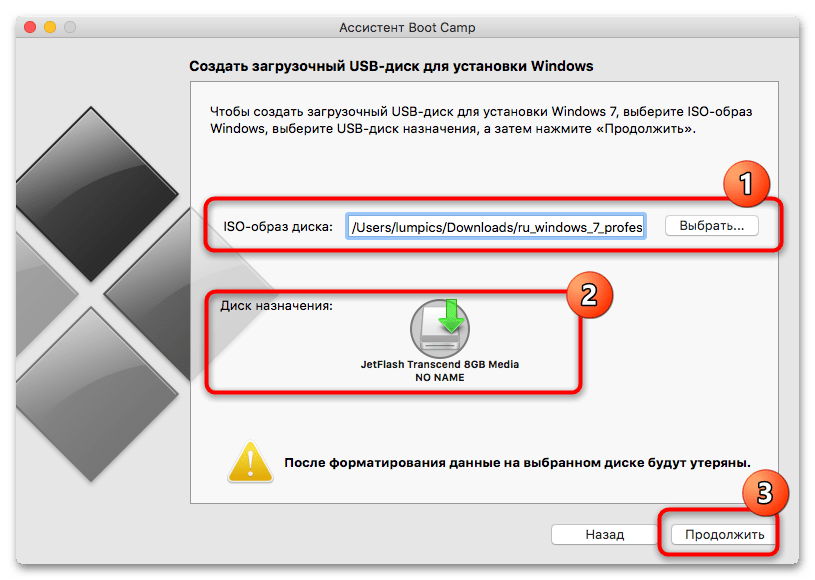
Підтвердьте форматування накопичувача.
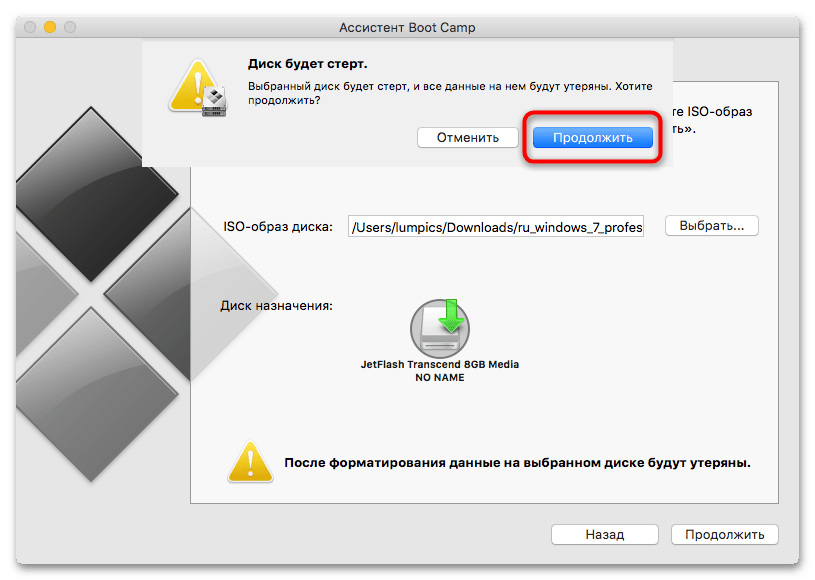
У процесі утиліта може попросити ввести пароль адміністратора для продовження. Зробіть це і натисніть " зняти захист» .
- Зачекайте, поки носій буде підготовлений, потім в останньому вікні кошти клікніть»завершити" .
- Поки залишаємо флешку/диск в спокої і займемося завантаженням необхідних додаткових компонентів. Відкрийте Safari (або інший бажаний браузер) і перейдіть за посиланням, запропонованої нижче.
Зверніть увагу на таблиці сумісності: знайдіть в них модель вашого МакБука, потім клікніть по номеру версії додаткового ПЗ, яке потрібно для початку його завантаження.
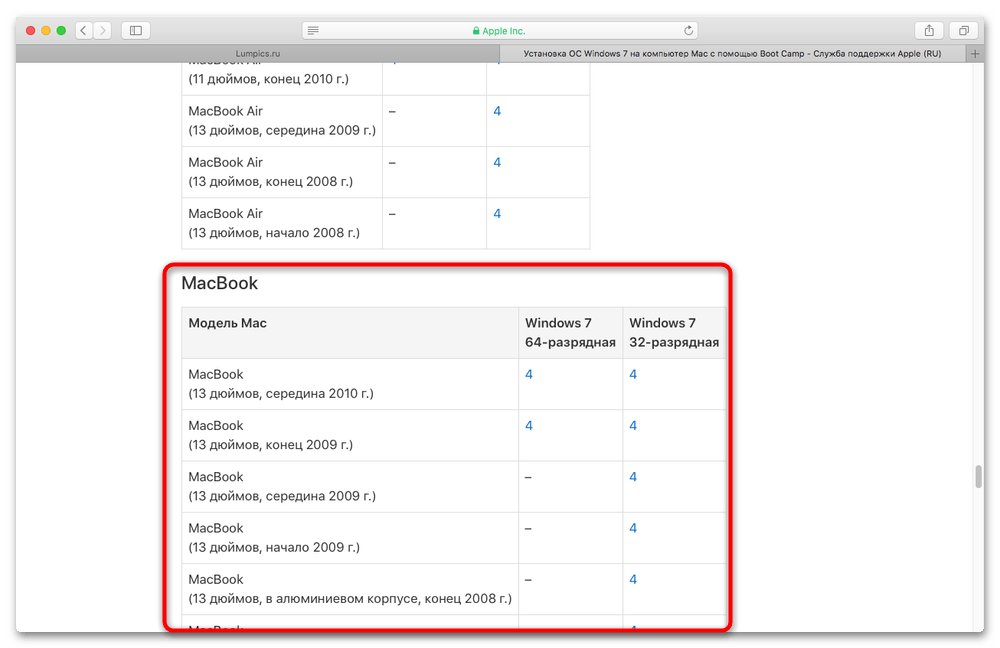
На наступній сторінці скористайтеся посиланням»завантажити" .
- Після того як пакет скочується, розпакуйте його і скопіюйте отриману папку в корінь завантажувальної флешки або диска з Windows.
Важливо! Папку не можна перейменовувати та/або видаляти з неї файли, а також копіювати в місце, відмінне від кореневого каталогу завантажувального накопичувача!
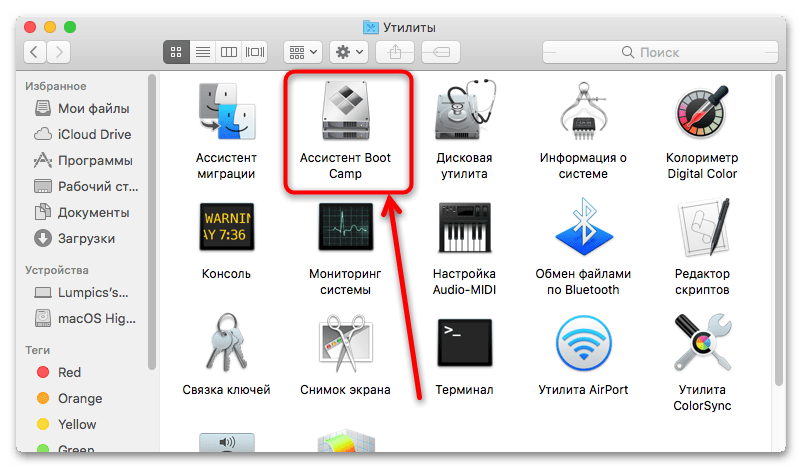
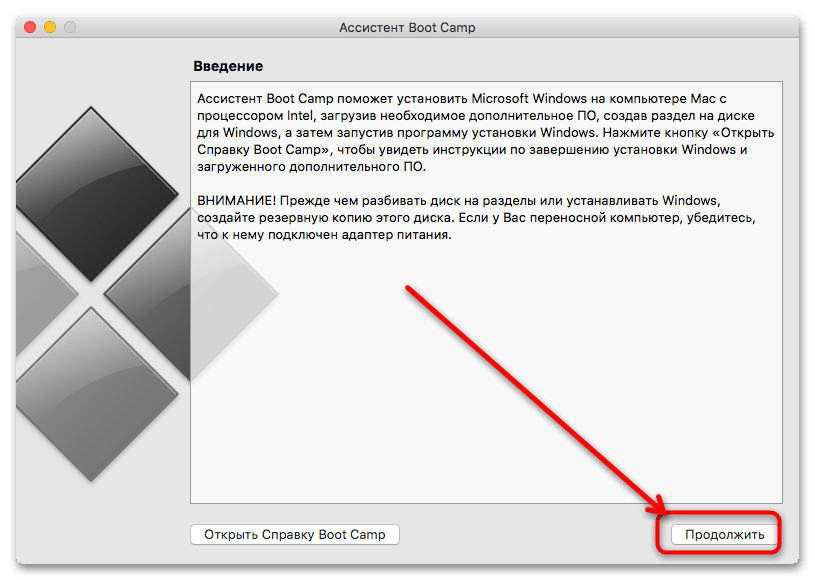
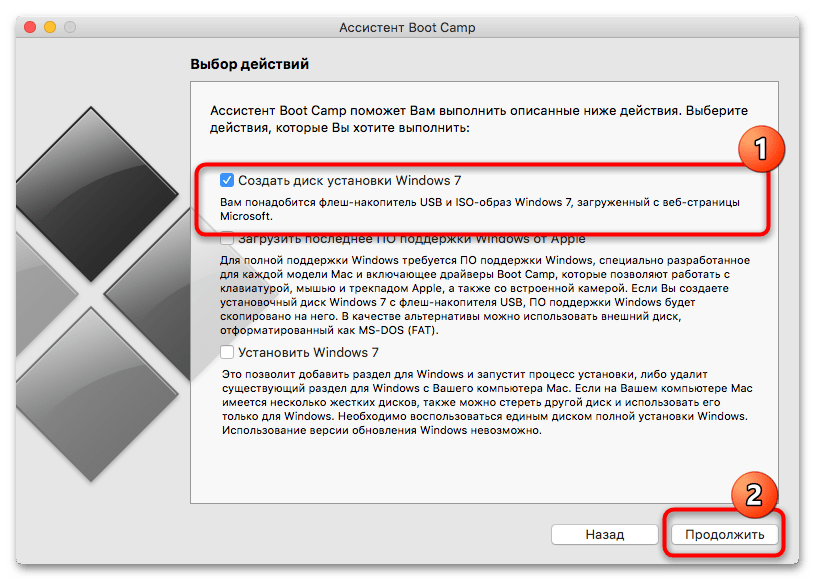
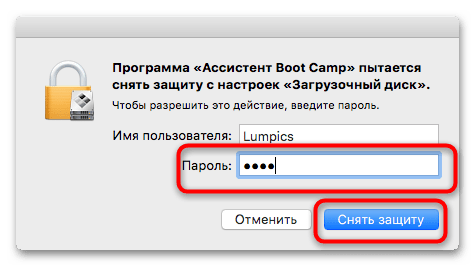
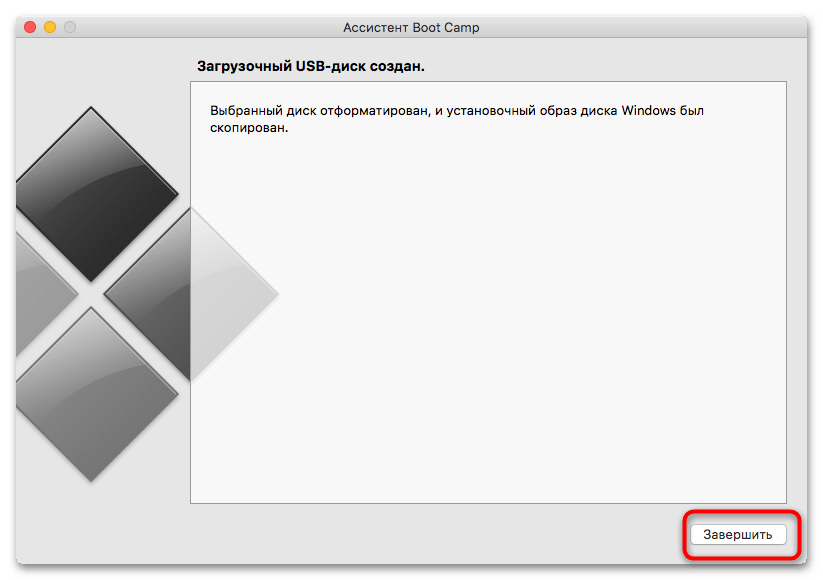
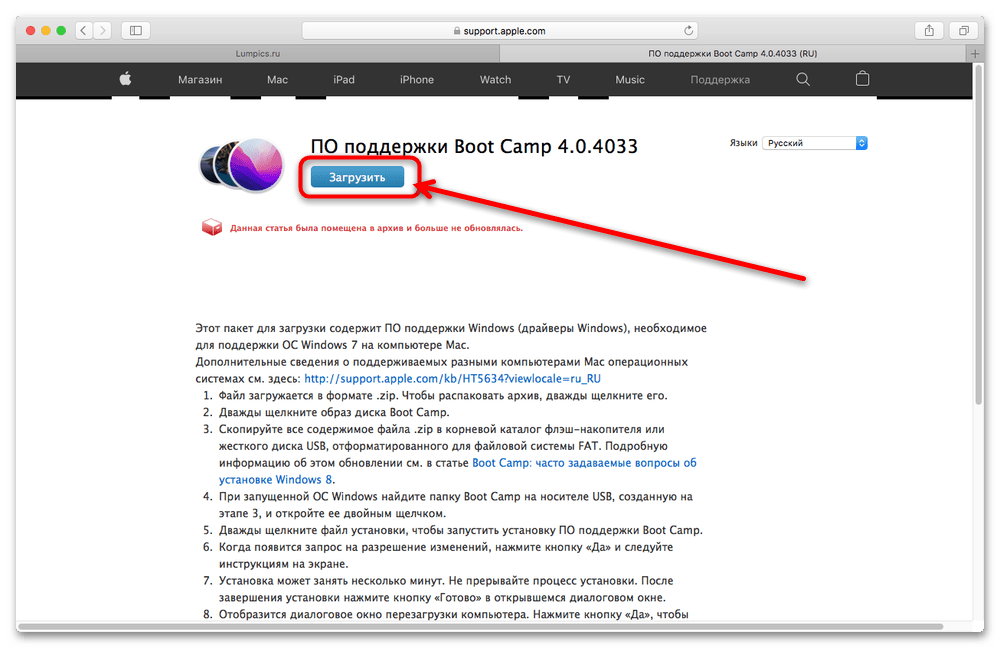
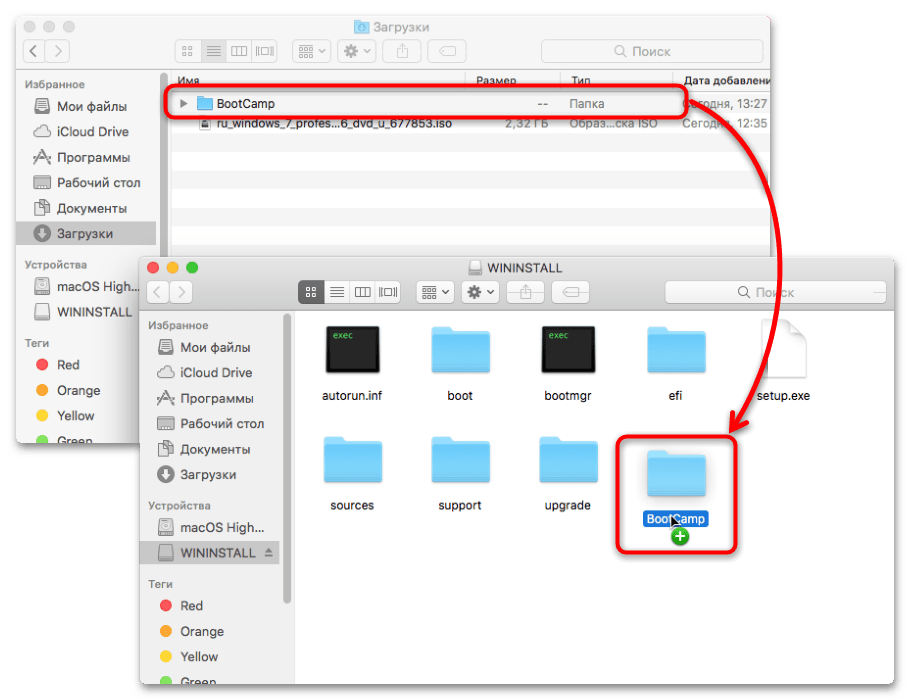
На цьому підготовчий етап закінчено і можна переходити до наступного кроку.
Крок 2: Встановлення Windows 7
Після підготовки завантажувального накопичувача можна переходити до безпосередньої інсталяції ОС.
- Запустіть Boot Camp Assistant і у вікні вибору дій зніміть позначки з усіх параметрів, крім " Встановити Windows 7» , потім натисніть »продовжити" .
- Тут належить розбити накопичувач на розділи: один залишиться з macOS, на другий же буде встановлена Windows 7. Залежно від редакції останньої, знадобляться 20 (x32) або 26 (x64) Гб місця – це необхідний мінімум. Обсяг виділяється простору можна регулювати простим перетягуванням, а також використовуючи розбиття на рівні частини після натискання однойменної кнопки. Визначившись з цим, натисніть»продовжити" .
- Зачекайте, поки утиліта виконає цю операцію (в процесі знадобиться ввести пароль адміністратора).
- Після закінчення поділу MacBook перезавантажиться і почнеться інсталяція Windows. Насамперед виберіть мову і розкладку – «Російський» або будь-який інший бажаний.
- Скористайтеся пунктом »встановити" .
- Прийміть ліцензійну угоду.
- Далі вкажіть тип інсталяції як»повна" .
- Тут в якості місця установки задайте розділ «BOOTCAMP»
.
Важливо! встановлювати Віндовс 7 потрібно тільки на цей розділ!
Якщо з'явився напис, що на цей диск установка неможлива, його знадобиться відформатувати-виділіть відповідний розділ і натисніть " Налаштування диска» .
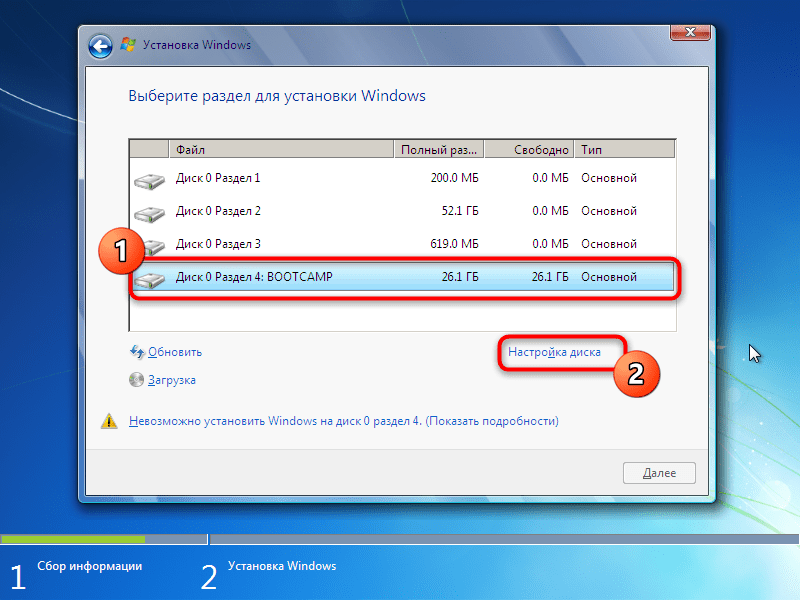
Скористайтеся опцією " форматувати» .
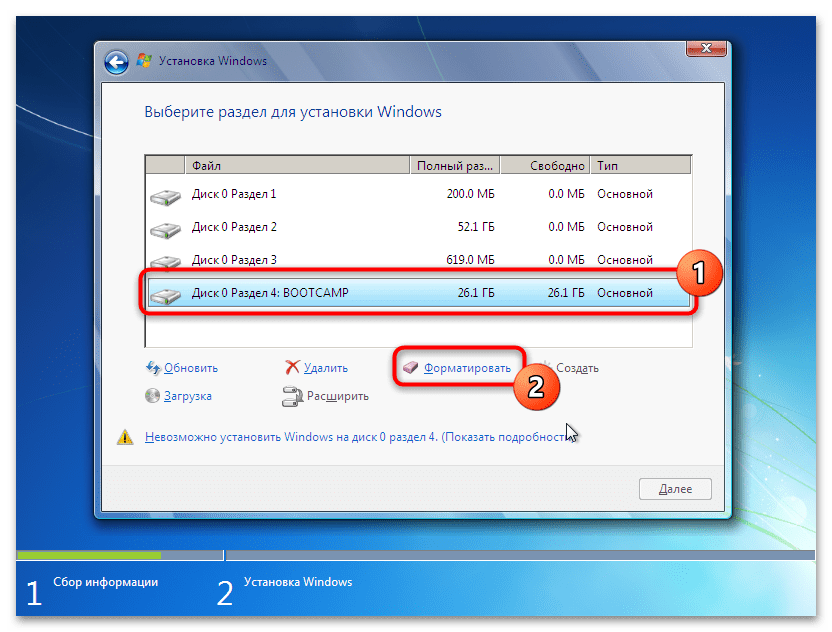
Клікніть»ОК" і дочекайтеся закінчення процедури.
- Почнеться процес установки «сімки» – в залежності від типу використовуваного накопичувача він може зайняти якийсь час.
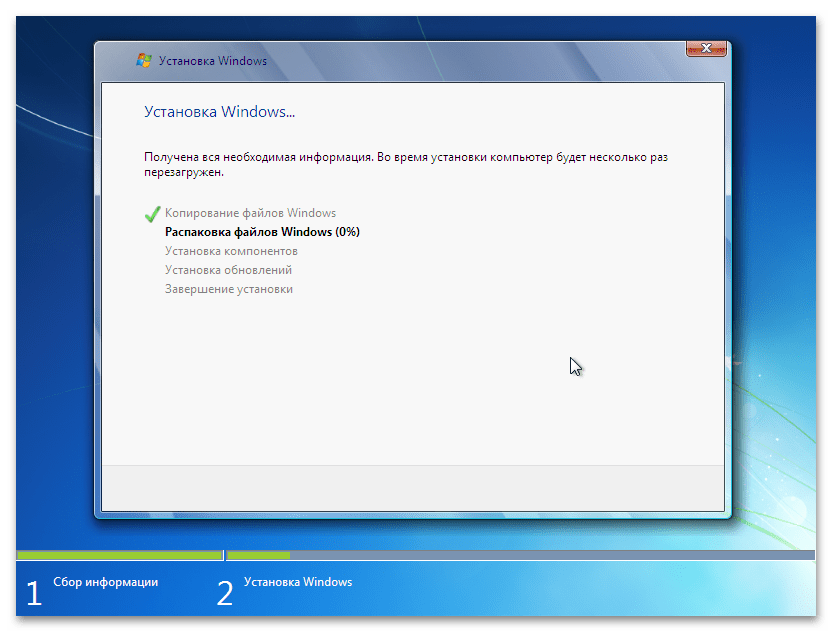
Після його закінчення з'явиться вікно первинної настройки – якщо ви знаєте, що потрібно робити, можете відразу переходити до наступного етапу, в іншому ж випадку читайте далі. Насамперед введіть ім'я майбутнього користувача-щоб уникнути проблем з сумісністю краще на латиниці, розкладка перемикається поєднанням Alt (Option) + Shift .
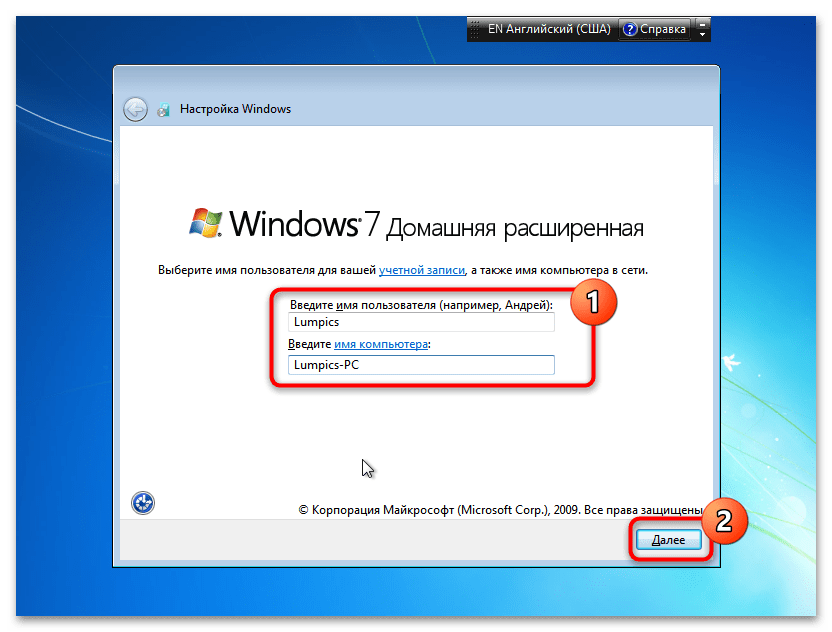
Виберіть, чи хочете ви використовувати пароль – це рекомендується для безпеки.
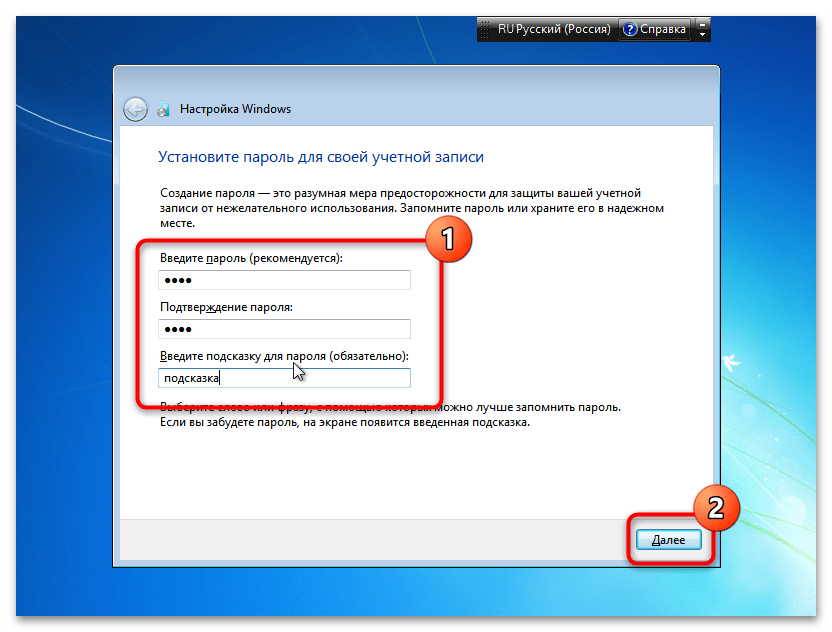
Введіть ключ продукту для його активації – дану операцію можна виконати і пізніше, тому якщо у вас зараз немає часу, сміливо пропускайте.
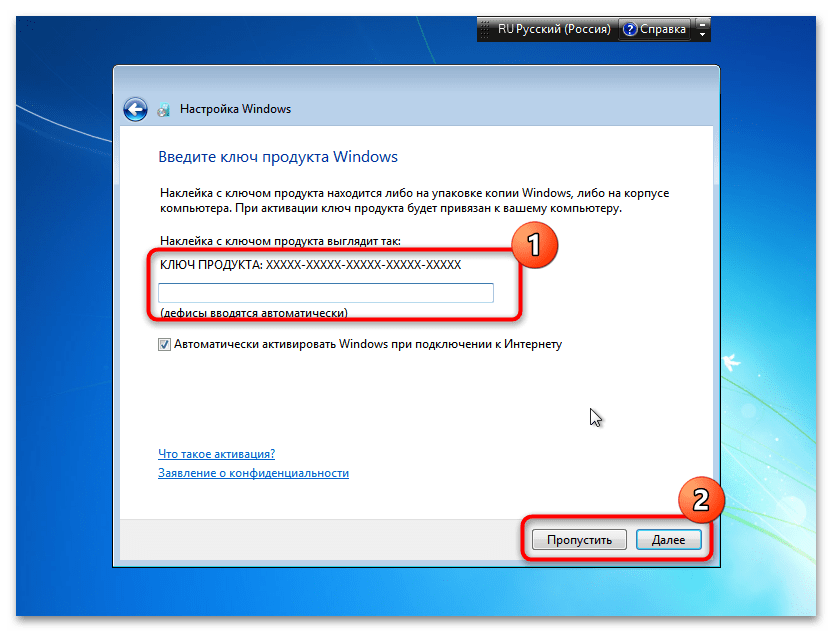
Так як на момент написання статті (січень 2022 року) підтримка Windows 7 повністю припинена, параметри оновлення можна вказувати будь-які.
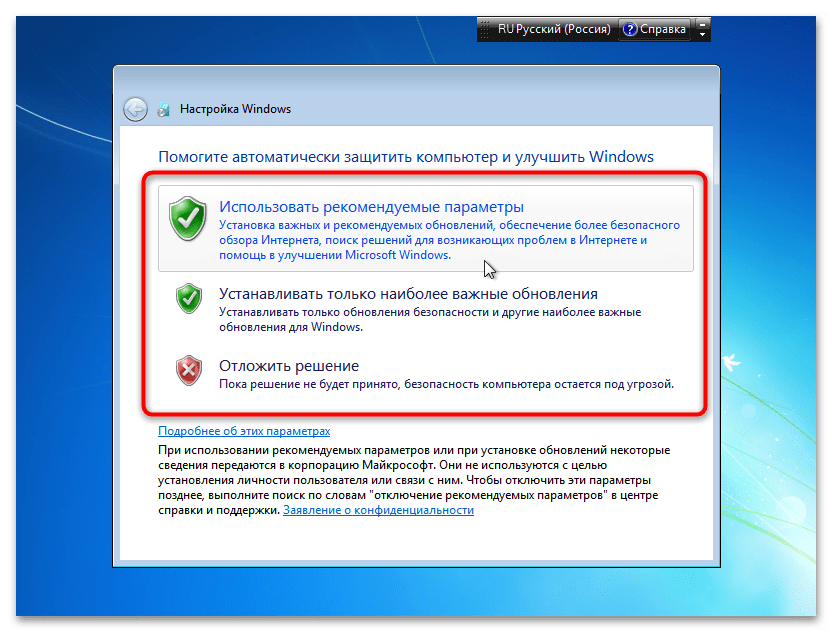
Встановіть час і дату.

Вкажіть використовуваний тип мережі –»Домашня" , якщо операція проводиться на домашньому ж MacBook.
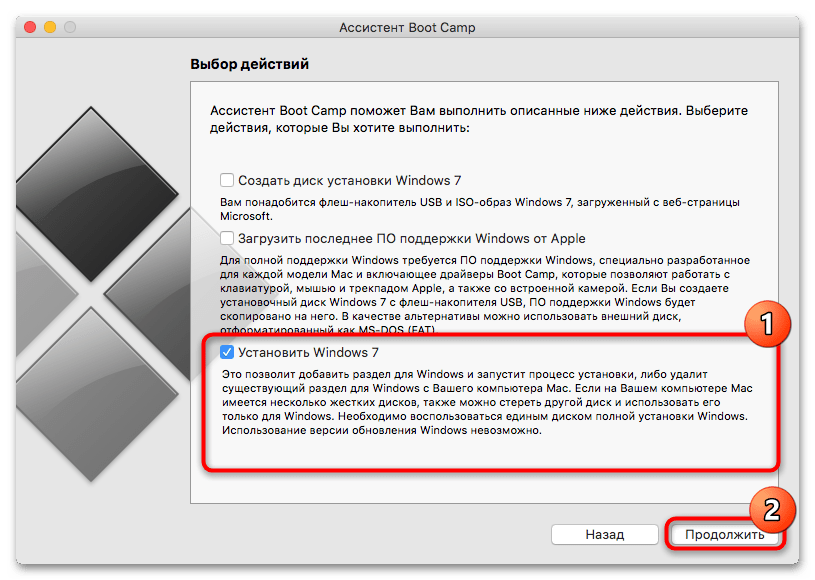
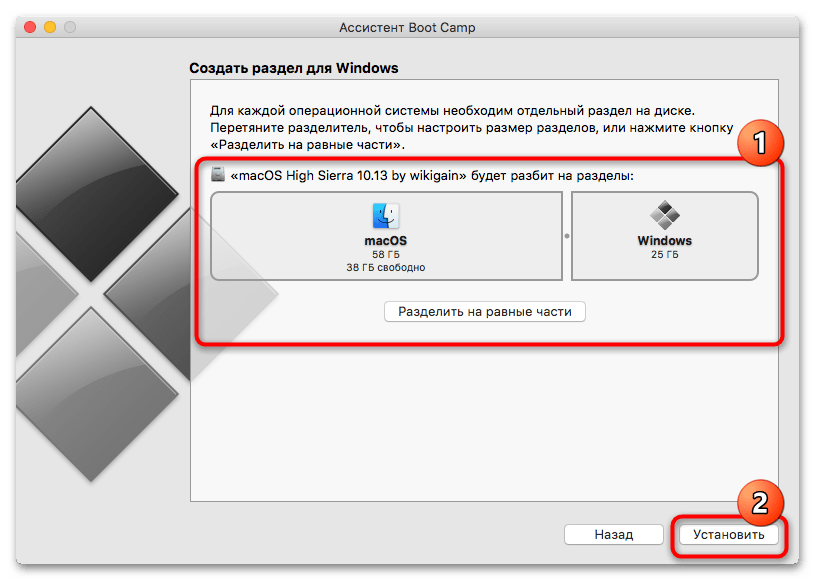
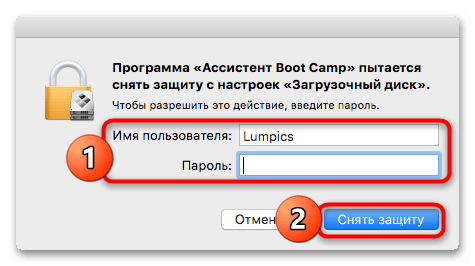
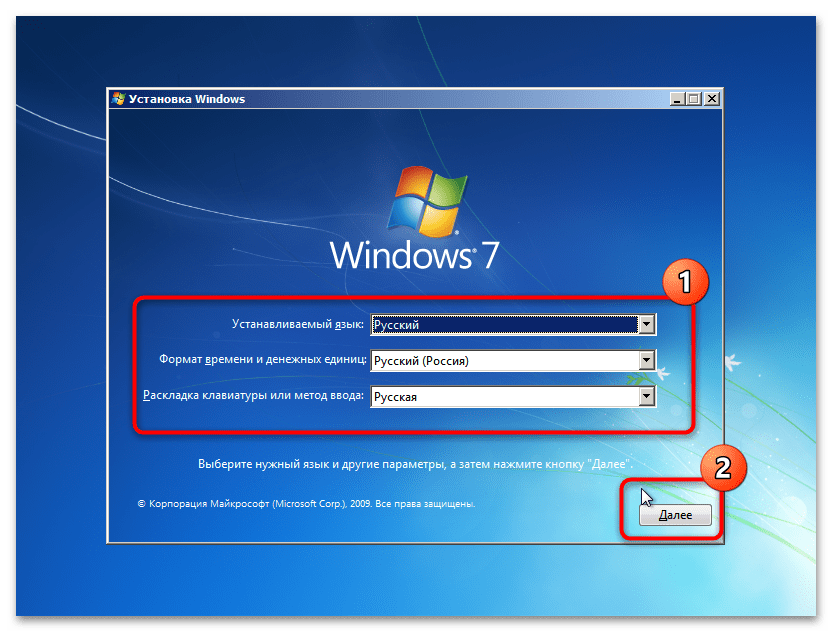
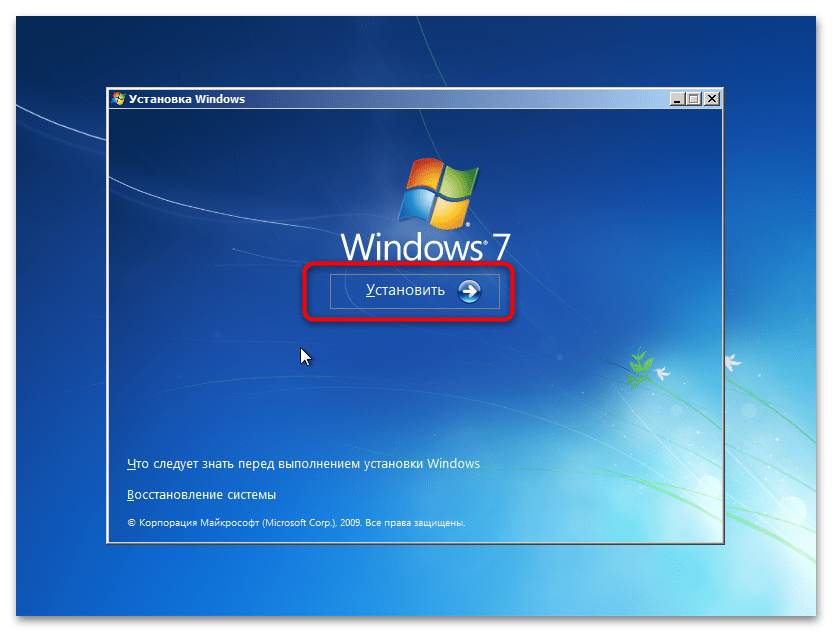
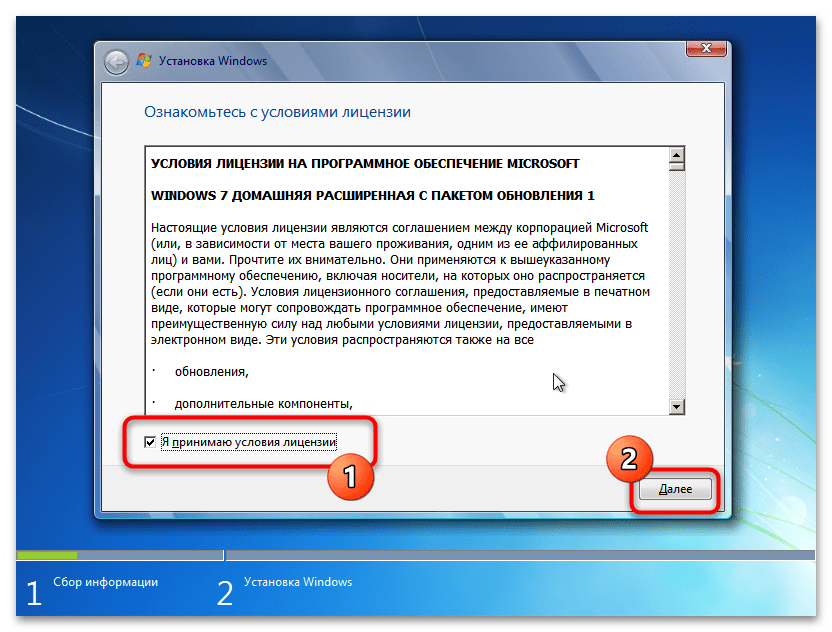
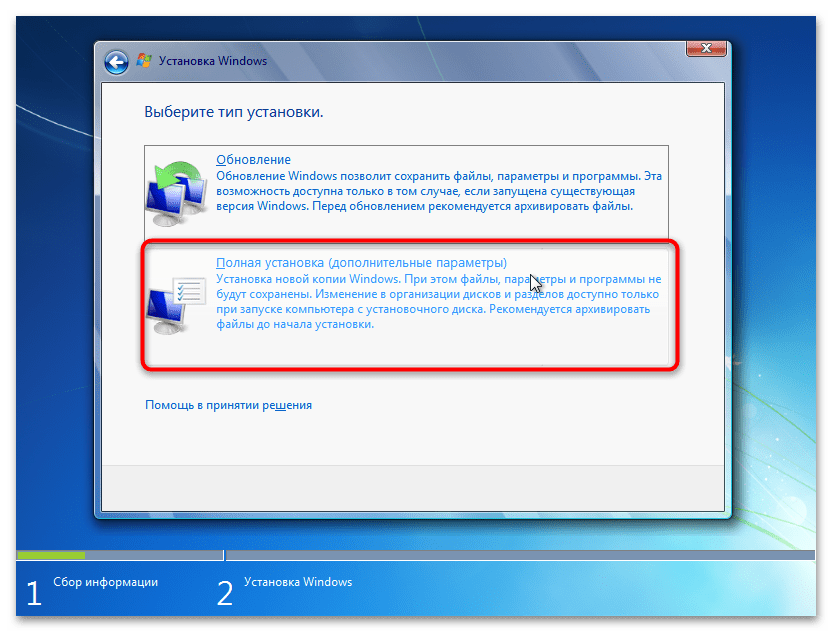
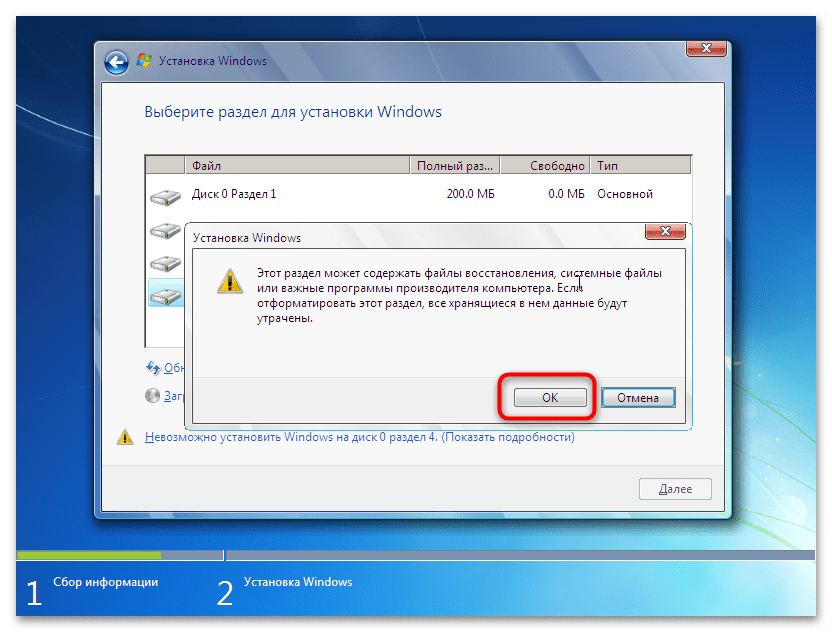
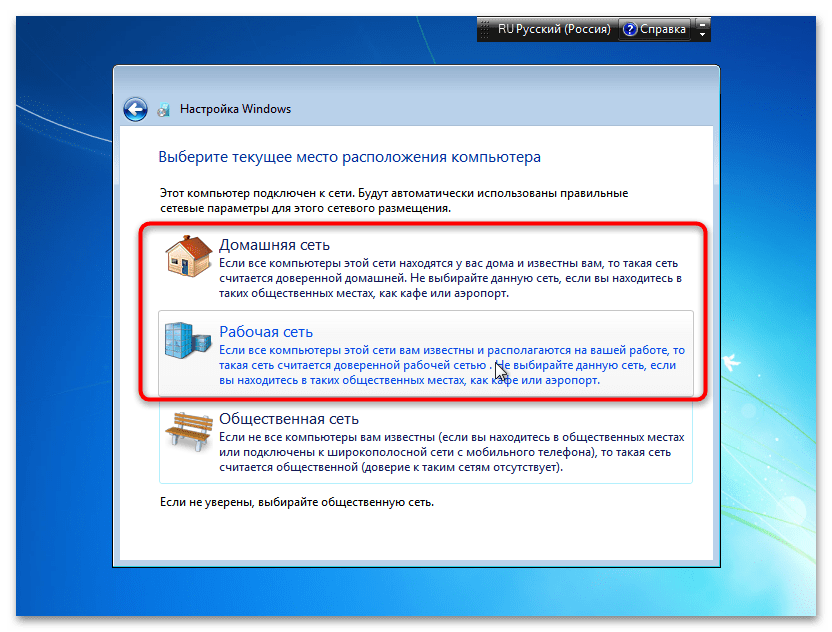
На цьому інсталяція Windows 7 закінчена.
Крок 3: Налаштування
Для комфортного використання «сімки» на Макбуці знадобиться також виконати ряд додаткових дій.
- В інтерфейсі Windows відкрийте флешку-для цього потрібно клікнути на кнопку «Пуск»
і скористатися пунктом
" Комп'ютер»
.
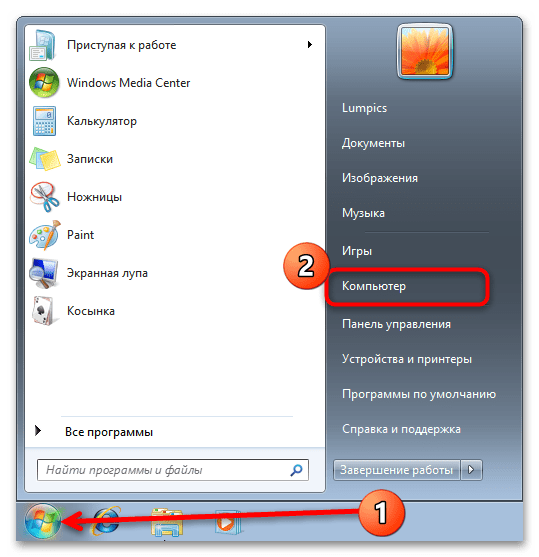
Накопичувач називає WINISTALL , двічі клікніть по ньому лівою кнопкою миші.
- Знайдіть каталог BootCamp, який ми завантажили на першому кроці, і відкрийте.
- Запустіть файл із назвою setup.
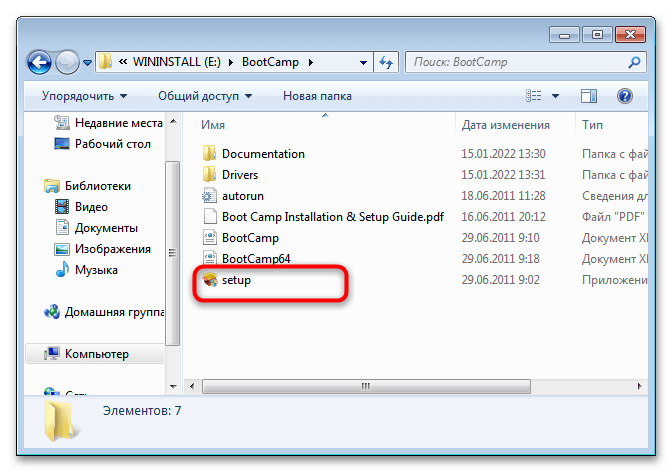
При появі вікна з проханням запуску від імені адміністратора натисніть в ньому «так» .
- У першому вікні інсталятора клацніть»далі" .
- Прийміть ліцензійну угоду.
- Переконайтеся, що потрібний компонент відзначений галочкою, потім клікніть»встановити" .
- Зачекайте, поки необхідне програмне забезпечення буде встановлено, а потім натисніть»завершити"
.
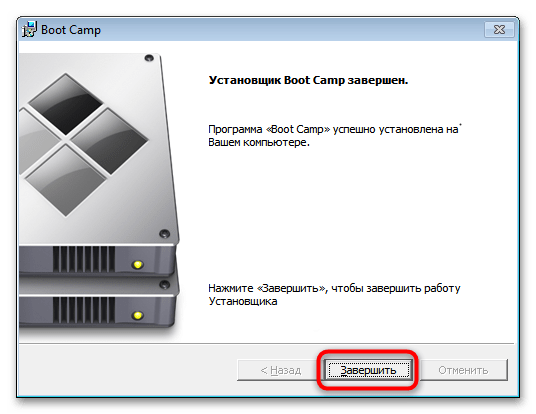
У реченні про перезавантаження клікніть «так» .
- За замовчуванням Windows 7 запускається першим, тому не хвилюйтеся, якщо ви не побачите знайому консоль завантаження macOS. Для того щоб налаштувати запуск спочатку саме «яблучної» операційки, в інтерфейсі «сімки» знайдіть системний трей – це область в правому нижньому кутку екрану. Там знаходиться значок Boot Camp-якщо його не видно, натисніть на стрілку, іконка обов'язково буде там.
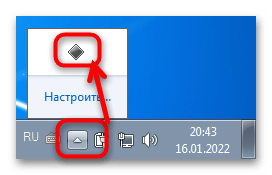
Клацання правою кнопкою миші по ньому викличе контекстне меню, за допомогою якого можна перезавантажитися в macOS, а також відкрити панель управління оснащенням.

Після запуску засобу просто перетягніть завантажувальний тому macOS на крайню ліву позицію – тепер за замовчуванням буде завантажуватися саме вона. Точно так само поступите з розділом Windows, якщо навпаки, потрібно, щоб першим стартував саме він.
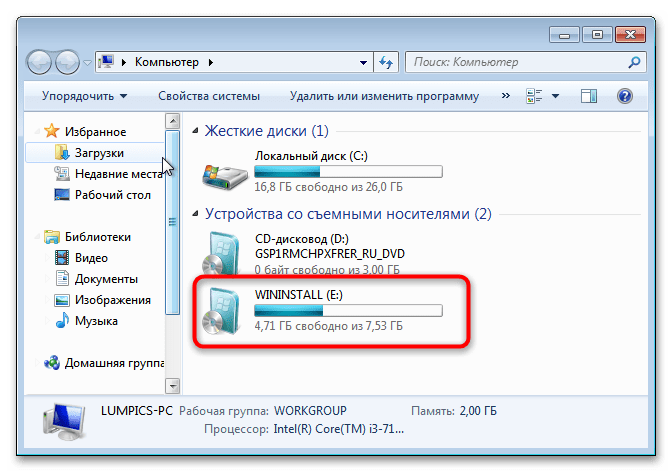
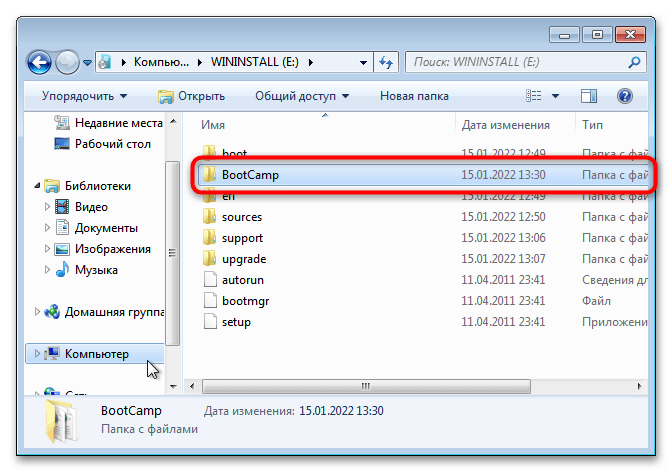
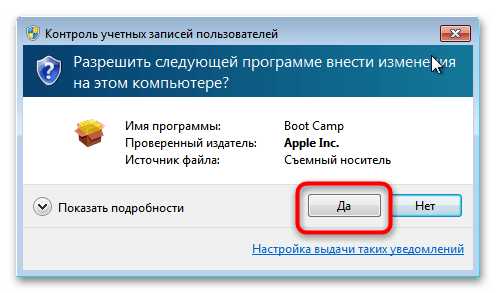
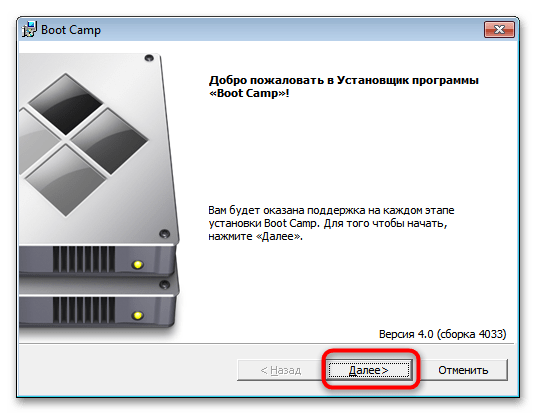
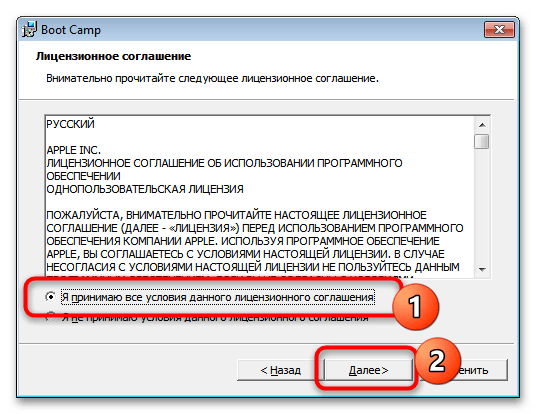
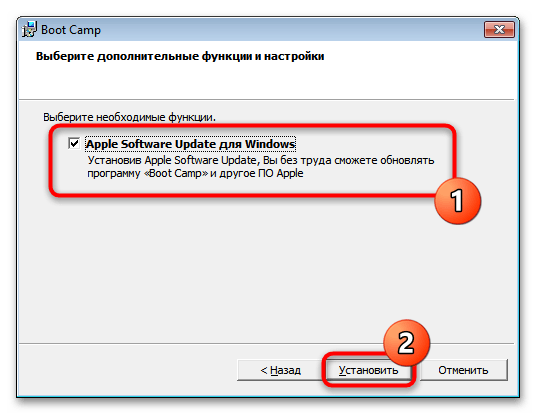
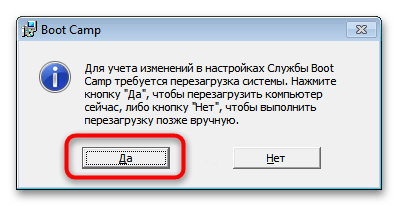
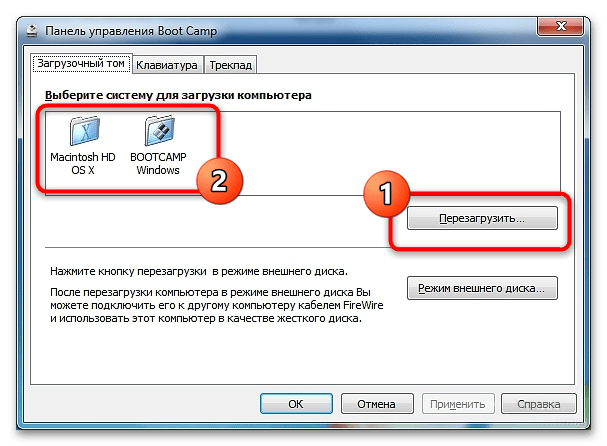
Як бачимо, нічого надскладного в установці «сімки» за допомогою Boot Camp немає, головне – бути уважним.
Варіант 2: віртуальні машини
Якщо ваш MacBook офіційно не сумісний з Windows 7, однак ця система все одно потрібна, найкращим варіантом буде використання віртуальної машини – як ексклюзивної для macOS програми Parallels Desktop, так і рішення від VMWare або Oracle Virtualbox. Ми вже розглядали принципи установки системи від Microsoft в даному ПО, тому ознайомтеся з матеріалами за посиланням далі.
Детальніше:
способи встановлення Windows на macOS
віртуальні машини для macOS